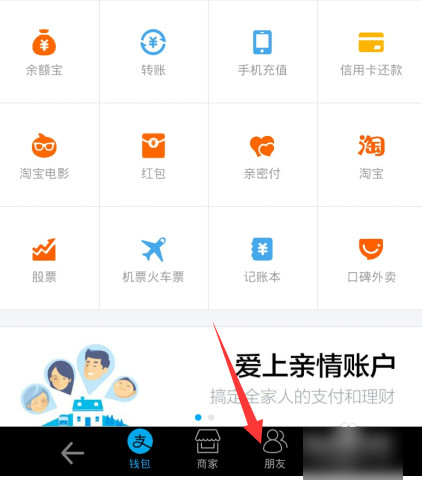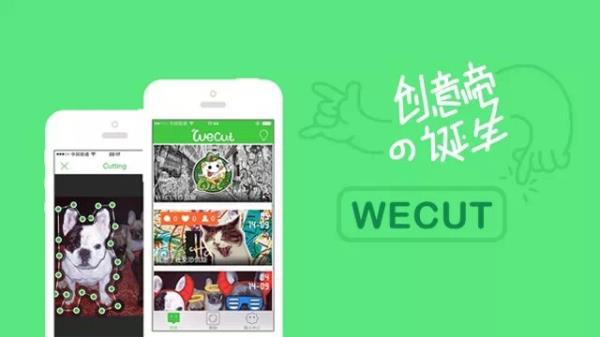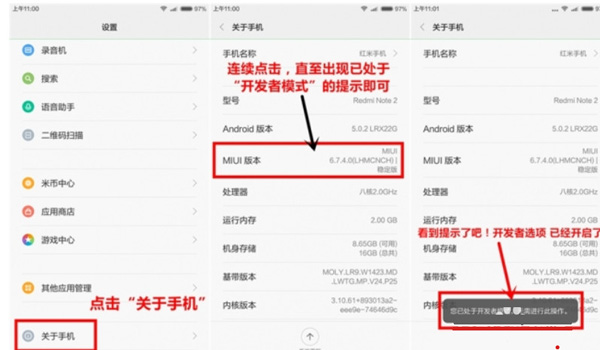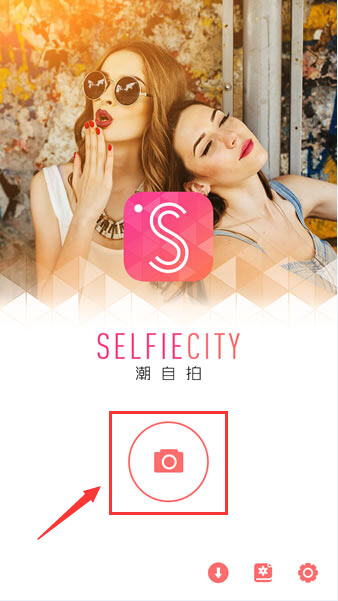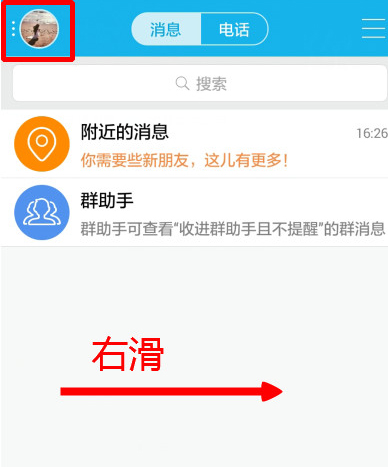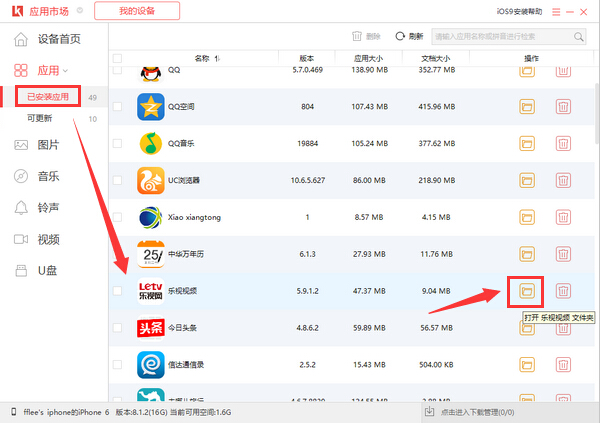安卓手机和苹果手机使用的系统完全不同。很多人应该很苦恼。如何在安卓手机和苹果手机之间互传文件?其实小编告诉大家安卓和苹果是可以互通的,下面小编会为大家带来详细的教程解析。

用户最常用的两种方法如下:
一、通过云存储传输:iPhone上传到网盘,安卓同步(下载)过来
二、通过电脑传输:iPhone先传输到电脑,安卓从电脑取回
第一种方法需要先上传再下载,速度取决于Wi-Fi速度和稳定性。一般来说,我会考虑对100MB 以下的文件执行此操作,而更大的文件会感觉很浪费时间。
第二种方法主要是太麻烦了。需要提前准备好两根数据线,并在电脑上安装苹果iTunes软件。有些用户可能不知道如何使用iTunes。
下面教大家一个新方法,可以快速将视频等文件从Windows电脑或安卓手机传输到iPhone,也可以直接从iPhone传输视频到Windows电脑或安卓手机。
今天的主角是东芝开发的TransferJet,中文名为“传输宝”。这是一种超短距离无线传输技术,可以在3cm以内自由传输文件。
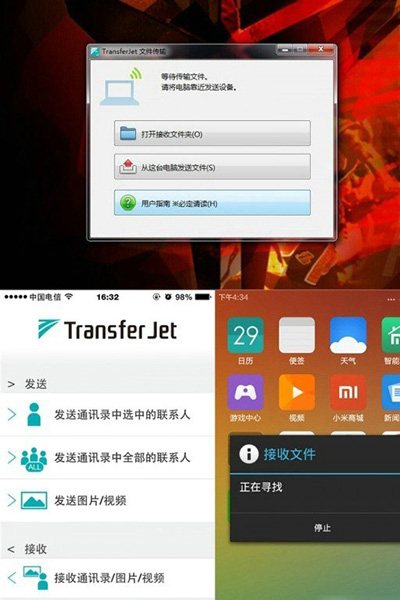
目前东芝的Lightning、MicroUSB和标准USB适配器共有三种接口,分别用于iPhone、Android手机和Windows笔记本电脑。
有了它,iPhone 可以在没有网络连接或蓝牙的情况下与Android 手机和Windows 笔记本电脑之间传输文件。而且非常快。
安装“配套应用”
TransferJet不是即插即用的,使用前需要安装配套的app,也可以理解为驱动程序。我们在东芝官网下载并安装了官方的iOS应用、Android应用和Windows软件。安装过程与普通软件没有区别。
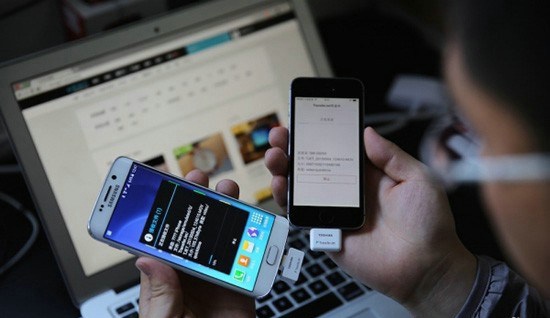
看上图,你应该能发现TransferJet的Android应用比较奇怪,它没有完整的用户界面。在使用逻辑上,Android应用也不同于其他两个平台:直接打开应用是一个“接收”数据的弹窗; “发送”使用系统级分享功能。
接下来开始测试:iPhone与安卓手机、iPhone与Windows电脑互传文件。
发送和接收文件
我使用iphone5s 和Samsung Galaxy S6 edge 进行测试。在文章开头的场景中,你只需要在iPhone上打开TransferJet app,选择“发送图片/视频”,找到对应的文件,选择“发送”即可;在三星手机上打开app直接接收。 (第一次连接需要配对,过程很简单,再次点击确认即可)
如果三星手机传文件到iPhone,操作方法就完全不同了:先在三星手机上找到要传的文件,然后在“分享”菜单中找到“TransferJet”,然后打开iPhone应用程序,选择接收。
两者之间的无线传输速度非常快,可以达到官方公布的375Mb/s,相当于USB2.0的有线连接速度,理论值为480Mb/s。
不过需要注意的是,TransferJet的有效距离只有3cm。通常,垂直握住两部手机会超过距离。它需要稍微倾斜,使它们尽可能靠近,或者只是将它们放在桌子上。

接下来测试iPhone和Windows电脑之间的文件传输。其实两个平台的软件操作逻辑是一致的,一个选择发送,一个选择接收。不用说。

如果安卓手机向Windows电脑传输文件,同样需要经过系统的“共享”机制。传输完成后,iPhone会提示,而Android和Windows电脑默认会自动打开刚收到的文件。
我们测试了一个180MB 的文件在3 台设备之间传输,大约需要20s。

Android手机需要支持OTG功能才能使用TransferJet适配器,操作系统需要在Android 4.0以上。这个要求对于市面上的大部分手机来说并不难。
不支持Windows XP 系统,需要Windows 7/8 或更新的系统。
iPhone只需要iOS7.1或以上系统。特别需要注意的是,iPhone只能发送“照片”中的照片或视频,接收“照片”支持的格式的图片或视频。不过Android和Windows对文件格式的限制就宽松很多,基本没有限制。
以上就是今天要分享给大家的教程,希望对大家有所帮助。